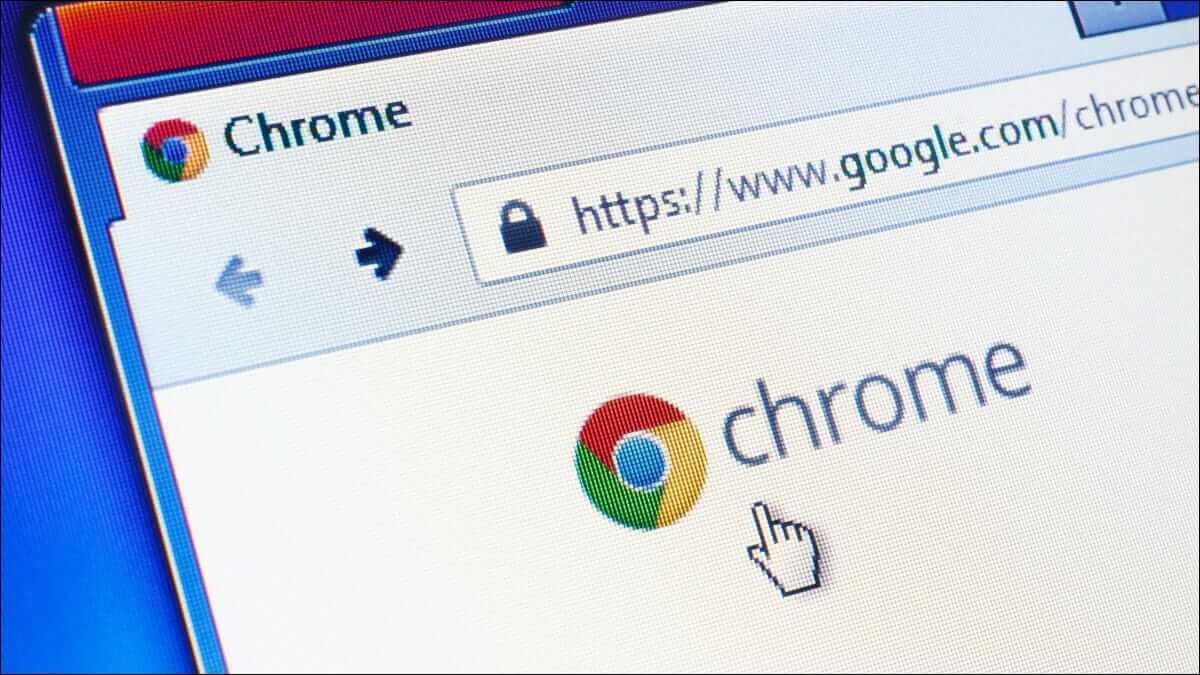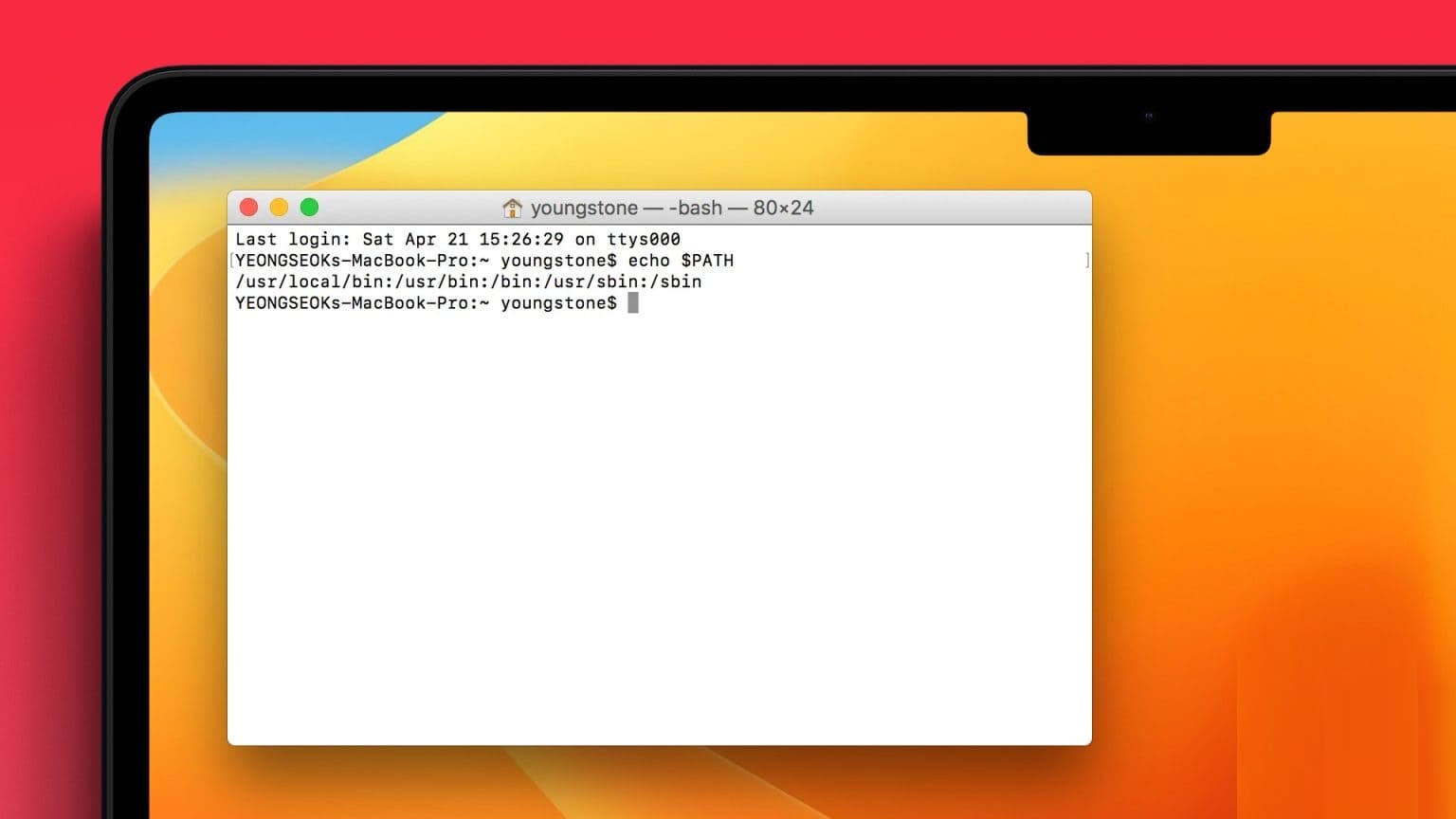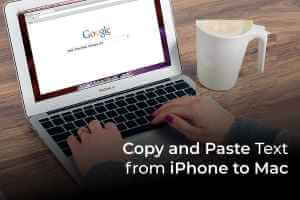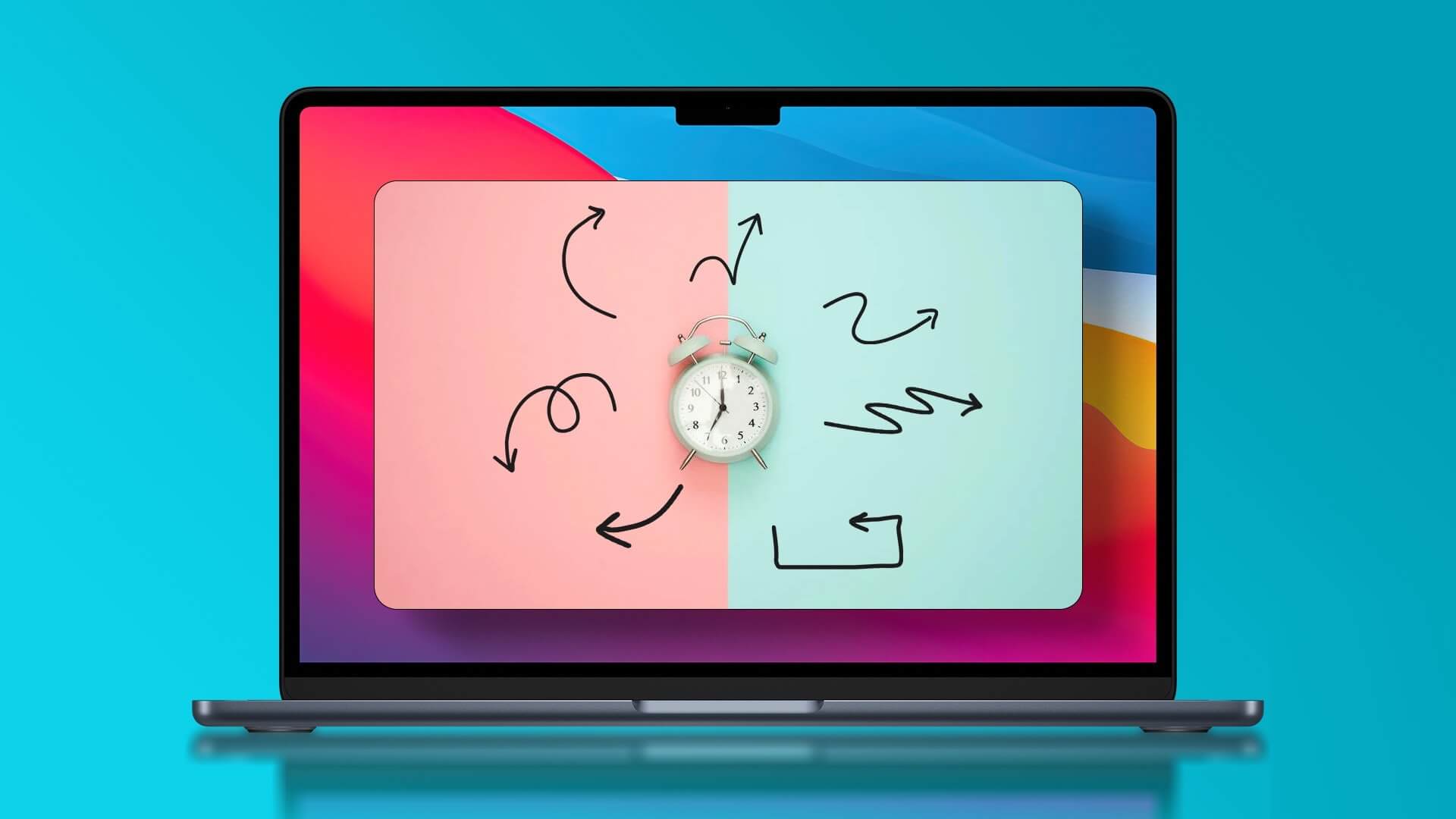Poznámky k dokumentu Microsoft Word při ukládání stavu nejsou nikdy dobrým znamením, zvláště když chcete dokument sdílet nebo pozvat ostatní k diskuzi. Nechcete přijít o všechna data a skončit s prázdným dokumentem, když jej sdílíte. Naštěstí existuje několik způsobů, jak opravit, že Microsoft Word na Macu neukládá. Můžete přejít na stránky Apple nebo dokonce Dokumenty Google, ale tyto Podřadné alternativy k Microsoft Word. Nikdo přece nechce přejít z dokonalého nastavení psaní ve Wordu. Přejděme k trikům pro odstraňování problémů, jak opravit, že aplikace Microsoft Word na Macu neukládá.
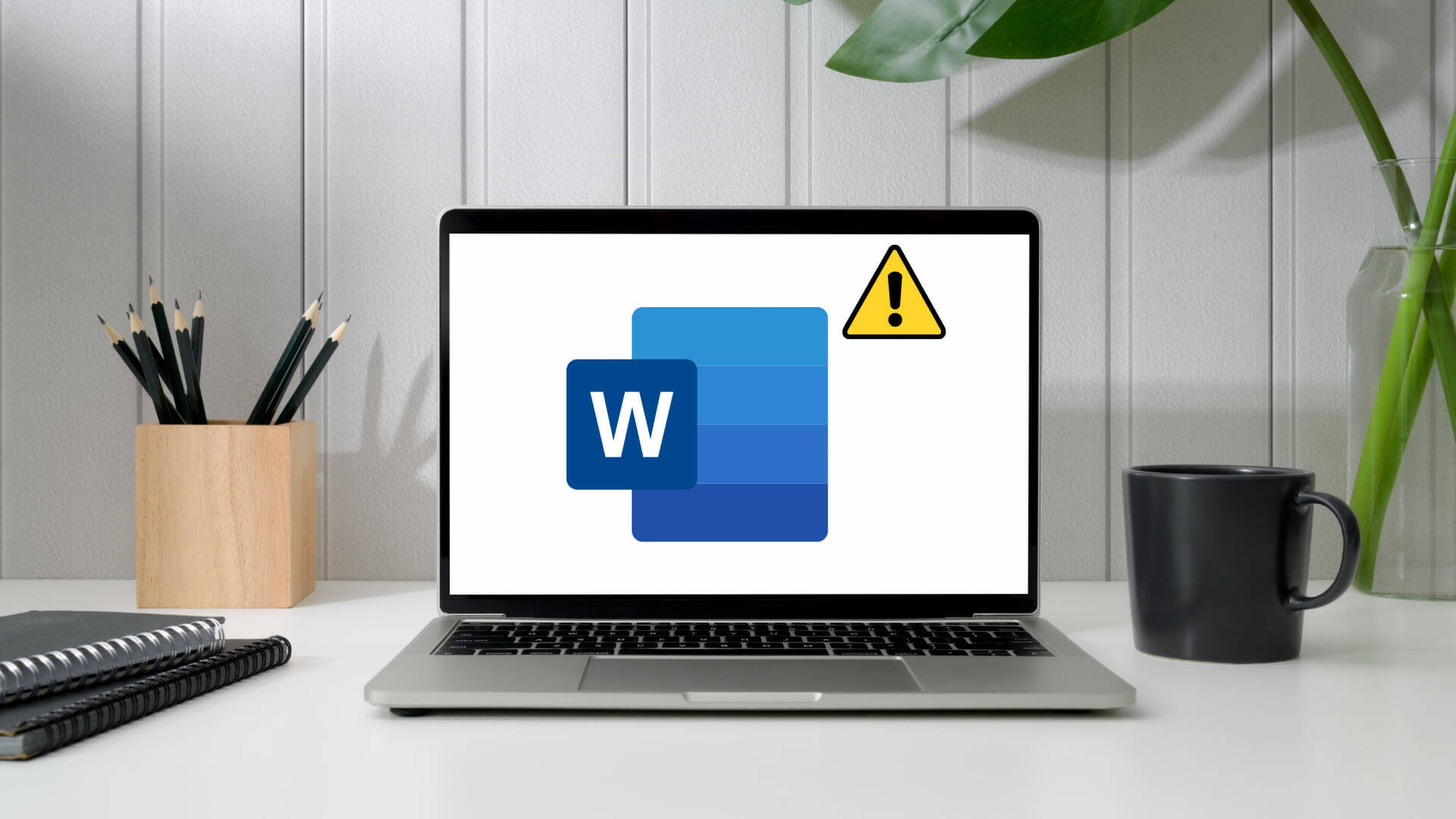
1. Ručně uložte soubor aplikace Word
Když uložíte soubor Wordu na OneDrive nebo do místního úložiště Macu, program bude pokračovat v načítání vašich posledních změn. Někdy si můžete všimnout, že se Word při ukládání stavu zasekne. Stav označuje, že se Wordu nepodařilo uložit nejnovější změny. Soubor musíte uložit ručně.
Krok 1: Klikněte soubor v horní liště nabídky a vyberte Uložit.
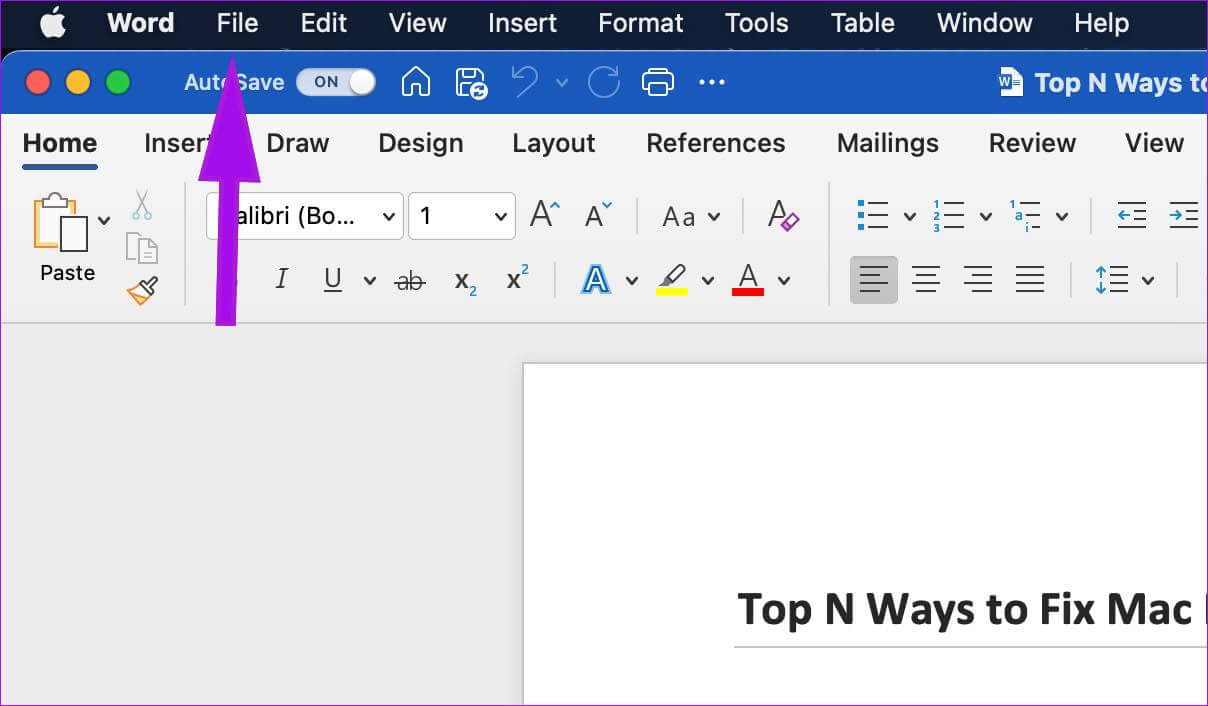
Krok 2: Pokud se stav dokumentu při ukládání zasekne, musíte to udělat Uložte kopii dokumentu في Offline mód.
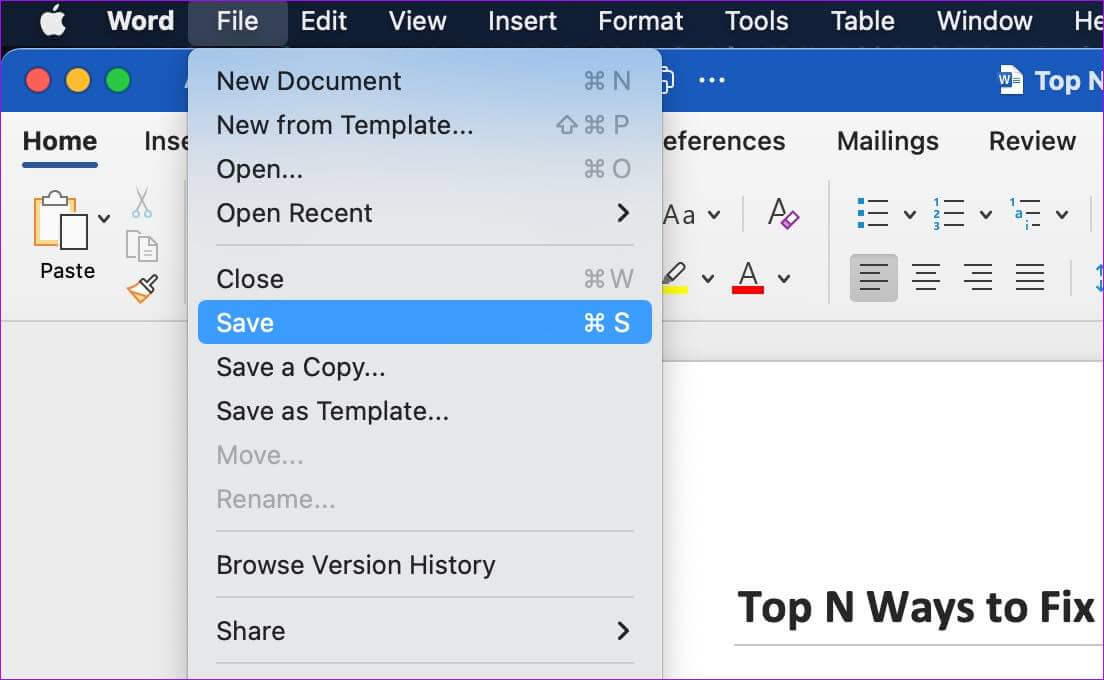
ةوة 3: Klikněte na Tlačítko Soubor a vyberte Uložit kopii.
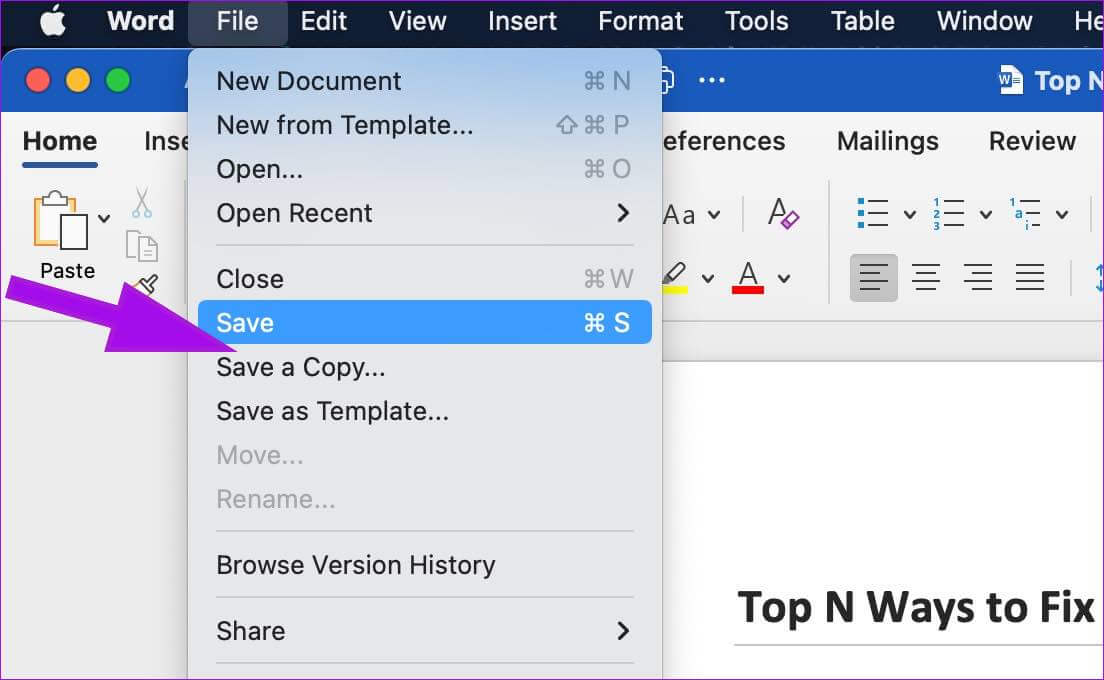
Krok 4: Přejmenujte soubor A uložte jej na požadované místo na vašem Macu.
Nyní můžete soubor sdílet prostřednictvím aplikace IM (Instant Messaging) nebo e-mailu s ostatními.
2. Zkontrolujte připojení k internetu
Pokud uložíte dokument aplikace Word na platformu OneDrive, budete potřebovat silné připojení k internetu, abyste mohli uložit každou malou změnu v dokumentu. Při práci s připojením Surface Internet na Macu se Word nemůže připojit a uložit změny do služby cloudového úložiště OneDrive.
Máte pouze dvě možnosti. Můžeš buď Odstraňte problémy s internetem na vašem Macu Nebo použijte první trik a uložte si místní kopii do zařízení.
3. Zkontrolujte úložiště na jednotce
Vzhledem k tomu, že používáte Microsoft Word na Macu, předpokládáme, že již máte placené předplatné Microsoft 365. Všechny plány Microsoft 365 jsou dodávány s 1 TB úložiště OneDrive. I když by měl většině stačit 1 TB, měli byste stále zkontrolovat, kolik úložného prostoru OneDrive zbývá pro váš účet.
Otevřeno OneDrive na webu A zkontrolujte dostupnou kvótu úložiště. Pokud vám dochází úložný prostor, můžete mít problémy s ukládáním souborů aplikace Word. Musíte si koupit další úložiště od Microsoftu nebo použít první trik, jak uložit soubor lokálně na Macu.
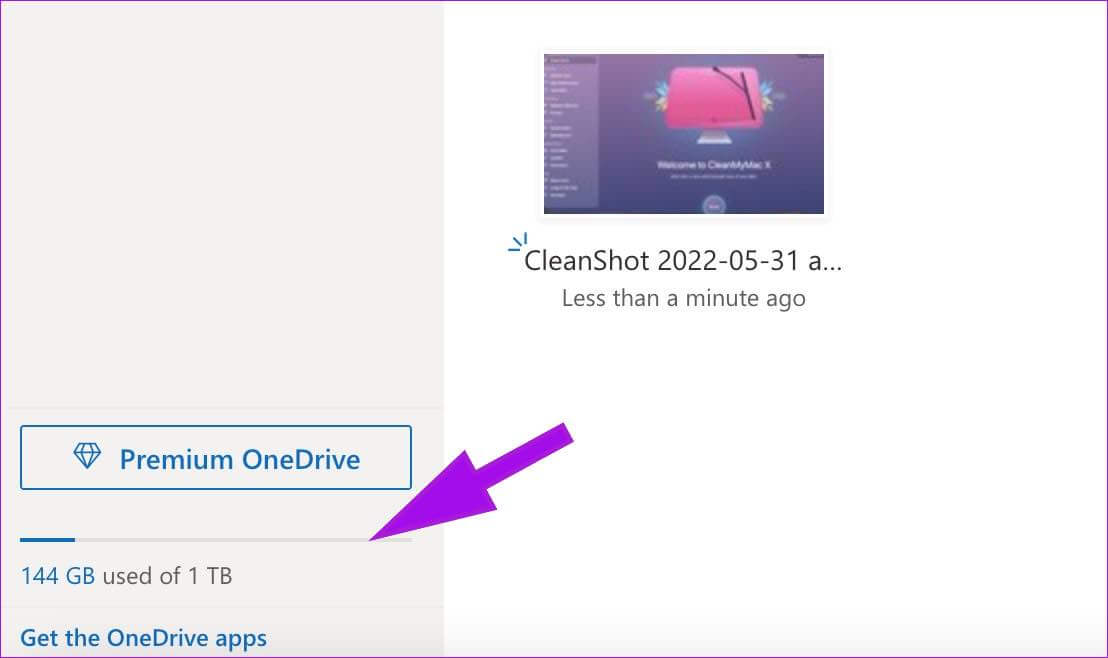
4. Zavřete MICROSOFT WORD na ostatních zařízeních
Když máte stejný dokument aplikace Word otevřený na PC nebo jiném zařízení, Microsoft jej může na vašem Macu zamknout. Musíte zavřít stejný dokument z jiných zařízení a zkusit znovu použít Word na Macu. Program povolí oprávnění k úpravám a nyní můžete soubor uložit do svého Macu.
5. Zmenšete velikost souboru
Váš dokument aplikace Word se může zvětšit a obsahovat příliš mnoho mediálních souborů. Máte možnost zmenšit velikost souboru, abyste předešli chybám při ukládání.
Krok 1: Lokalizovat soubor v horní části a klikněte na Zmenšete velikost souboru.
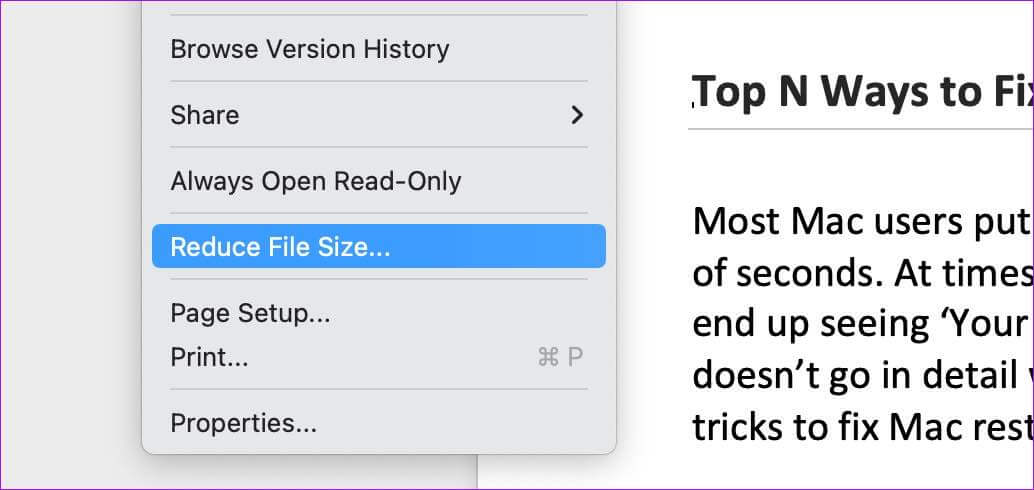
Krok 2: Lokalizovat kvalita obrázku a možnosti jiný tlak z následujícího seznamu. Klikněte na OK
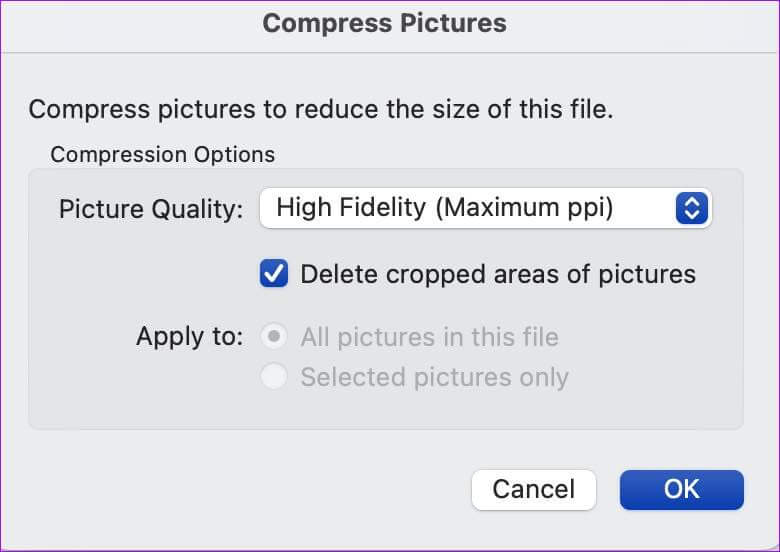
Snaž se Uložte dokument aplikace Word Zpět na Mac.
6. Vyhledejte datum vydání
Pokud máte stále problémy s ukládáním aktuálního souboru Wordu na Macu, můžete procházet historii verzí a obnovit a uložit předchozí soubor. Během toho můžete ztratit poslední změny provedené v dokumentu. Mějte to na paměti, než budete postupovat podle níže uvedených kroků.
Krok 1: Otevřeno dokument v aplikaci Microsoft Word a klikněte soubor.
Krok 2: Lokalizovat Procházet historii verzí.
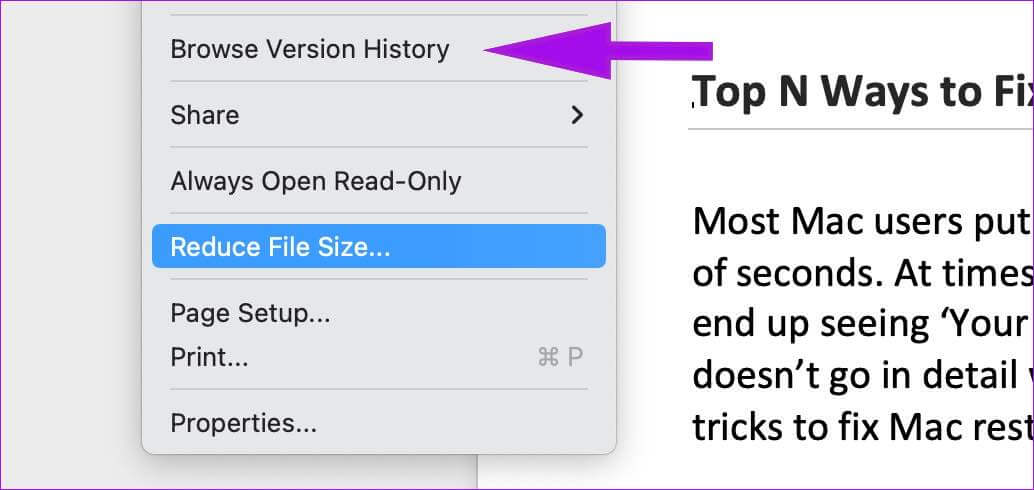
ةوة 3: Otevřeno předchozí verze. Kdykoli můžete zkontrolovat, kdo jej upravil.
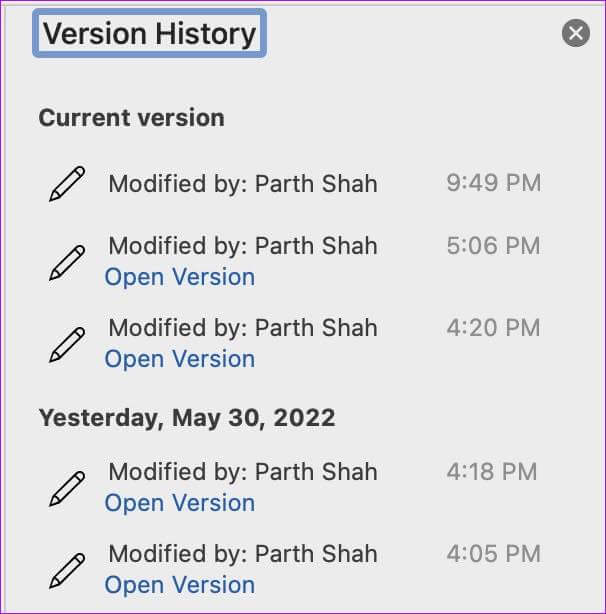
Uložte předchozí soubor a sdílejte jej s ostatními.
7. AKTUALIZACE MICROSOFT WORD
Možná používáte na Macu starší verzi Wordu. Koneckonců, ne každý má zájem pravidelně aktualizovat aplikace na Macu. musíš Ukončete aplikaci Microsoft Word zcela otevřené متجر التطبيقات. Jít do Seznam aktualizací a nainstalovat Čekající aktualizace aplikace Word.
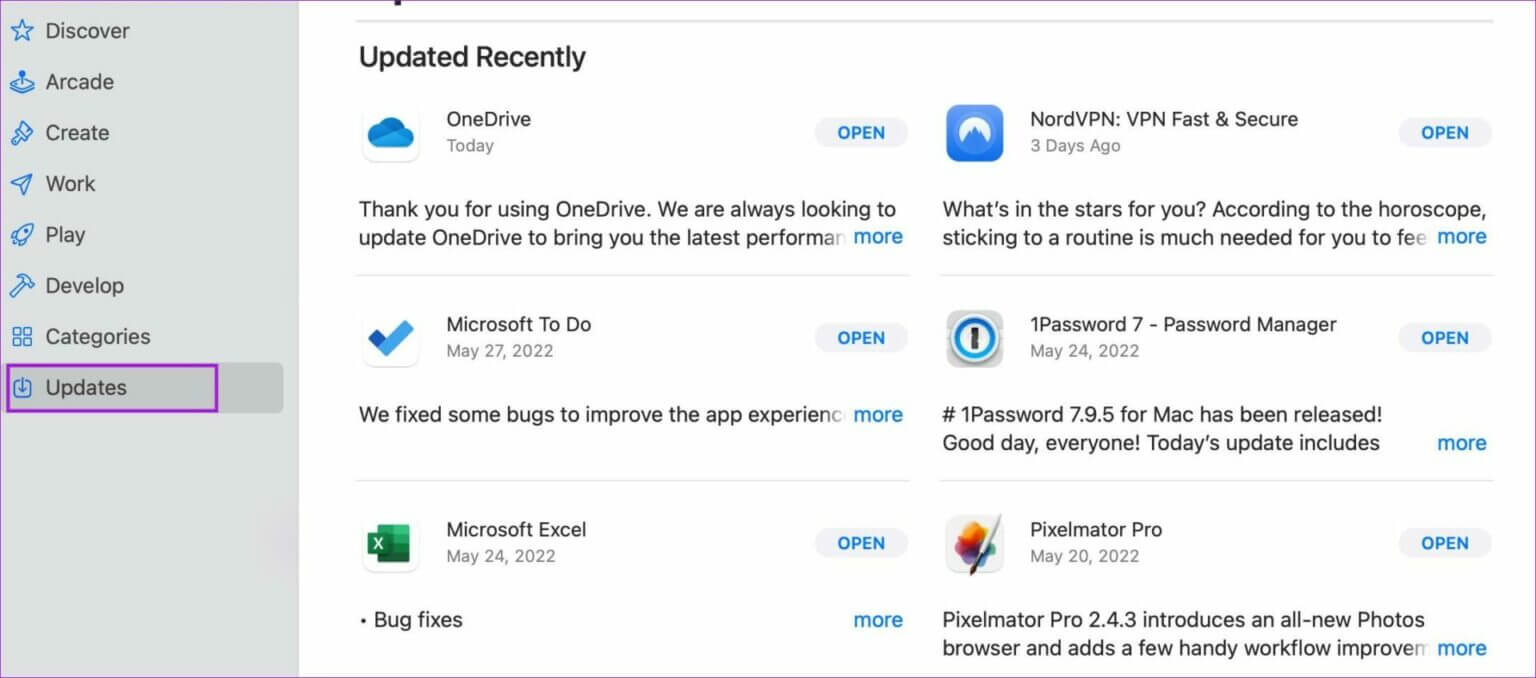
8. Použijte webovou verzi Microsoft Word
Microsoft zachází s macOS jako s občanem druhé kategorie. Aplikace Office společnosti nejsou tak bohaté na funkce a intuitivní jako verze pro Windows. S některými se můžete setkat Chyby zabezpečení v aplikaci Microsoft Word Originál na Macu. Můžete navštívit Microsoft Word na webu a zkusit použít stejný dokument. Uložte místní kopii do zařízení a můžete začít.
OPRAVTE PROBLÉMY MICROSOFT WORD NA MAC
Neuložení aplikace Microsoft Word na Mac vás může dostat do nechtěné situace. Budete se muset ujistit, že aplikace synchronizuje všechny poslední změny a sdílí dokument pouze s ostatními. Podle výše uvedených kroků můžete snadno opravit, že aplikace Microsoft Word na Macu neukládá.